【开学季】你必须会的CV大法
创作者俱乐部成员
复制与粘贴对于大家来说一定是很熟悉的内容。但总有些时候,复制的内容一下就被发现了还不知道原因,或者也不知道其中的奥妙。那么,今天一起来浅谈一下复制与粘贴的相关操作,希望对需要经常写论文的你,有一些帮助。
<input type="checkbox" disabled="true" class="kdocs-checked-list" checked="checked"/>快捷键
对于刚上大学的你,是不是还在右键复制粘贴呢?其实,大可不必!“CV大法”对于你来说一定是必学的技能。俗话说的“CV大法”,也就是复制与粘贴,在平时进行整理资料,汇报文档制作时,都需要用到此功能,可以说是用处特别广。
记住 CTRL C 复制,CTRL V 粘贴,CTRL X 剪切,你的作业能节省大量时间。
【你必须要知道的快捷键】
CTRL A | 全选 | |||
CTRL+鼠标拖动 | 不连续 选择 | ALT+ 鼠标拖动 | 选则列 | |
CTRL C | 复制 | CTRL V | 粘贴 | |
CTRL X | 剪切 | |||
CTRL S | 保存 | CTRL P | 打印 | |
CTRL Z | 撤销 | CTRL Y | 恢复 | |
CTRL F | 查找 | CTRL H | 替换 | |
CTRL G | 定位 | |||
CTRL [ | 减小字号 | CTRL ] | 加大字号 | |
CTRL K | 超链接 | |||
CTRL+ ALT+X | WPS 截图 | CTRL+ ALT+S | WPS 文字识别 |
CTRL B | 加粗 | CTRL I | 倾斜 | |
CTRL U | 下划线 | CTRL D | 字体调整 | |
CTRL L | 左对齐 | CTRL R | 右对齐 | |
CTRL E | 居中对齐 |
记住常用快捷键,一定会帮助你提高速度。
表格与演示中,部分快捷键含义不同,可以自行探究哦!
(其余常用快捷键,欢迎各位大佬评论补充)
<input class="kdocs-checked-list" type="checkbox" disabled="true" checked="checked"/>粘贴中的错误调整
<input disabled="true" checked="checked" class="kdocs-checked-list" type="checkbox"/>段落重排+智能格式整理
对于在PDF文档中的复制,经常会出现段落错误的问题,如下图:
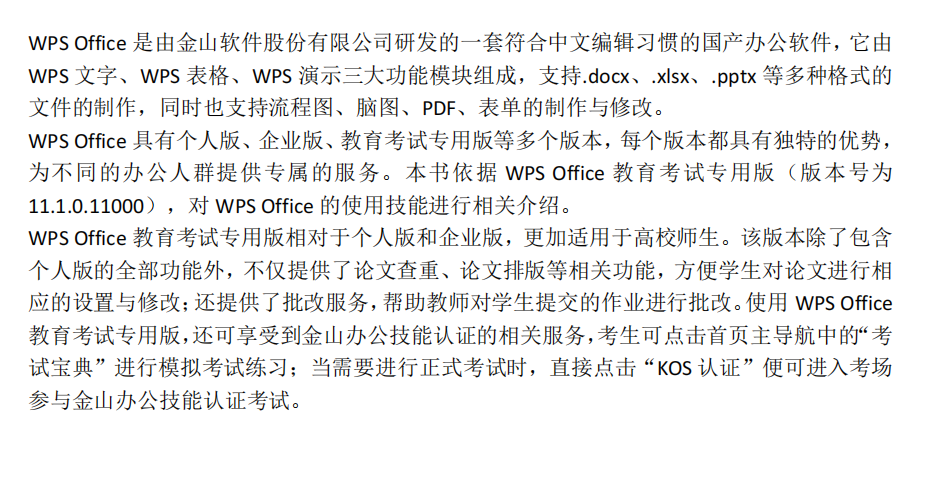
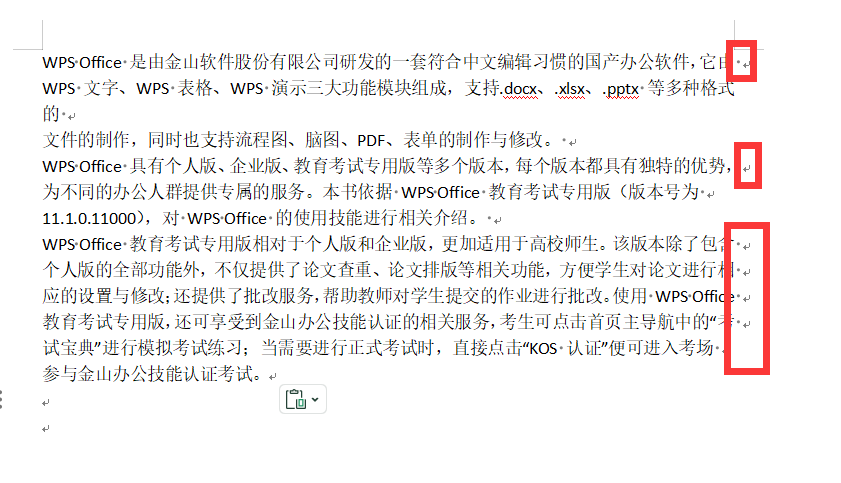
通过观察,就会发现一段文字中出现了许许多多的段落标记,这该怎么办呢?
等着它?不行!一调字号就出错,并且有的行长短不一,这也特别难看😓!必须得调。
那一个一个调?不行!太慢了,这得弄到啥时候,写完作业还得继续学(wan)习(shua)呢😖!
那在这里就要介绍段落重排和智能格式整理功能了。
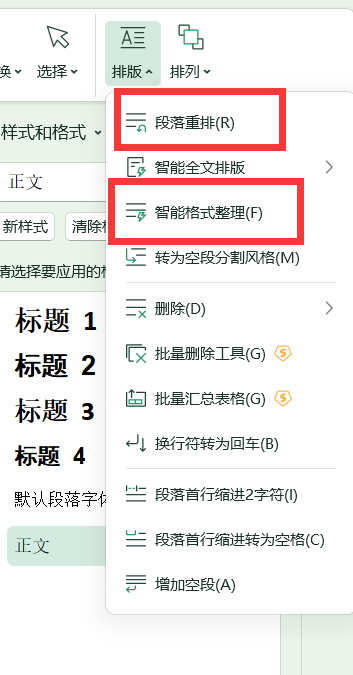
该功能位于开始选项卡下的排版选项中。使用方法如下:
选择一段内容,先应用段落重排,再使用智能格式整理,就能轻松把一段内容的文字转化成为好编辑的,模式了。(如果选择行数过多,会导致文章中没有段落标记,无法完成任务,因此一次只能选择一段哦!)
当然,既然说到了排版,那就不得不说里面的其他功能了。相信空白页对于大家来说也是一大难题,在这个选项卡下也拥有“删除”按钮,其中含有“删除空白页”的功能,是不是也是你的需求呢?
当然,排版选项中有很多你需要的东西,都可以去尝试一下哦!
<input class="kdocs-checked-list" type="checkbox" disabled="true" checked="checked"/>文章大纲设置
你可能会说为什么讲“CV大法”时,会说文章的大纲,其实这就是你为什么复制粘贴会被发现的原因之一。文章格式在之前已经介绍过一期,就不再细讲了,有需求的伙伴可以自行查看,我就说说在复制与粘贴时的一个小点。
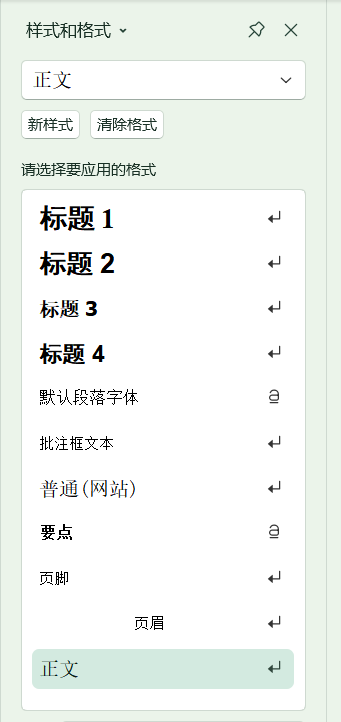
复制粘贴后,有没有发现上面截图中有什么问题?啊!没有?😅那你复制之后肯定会被老师知道。
“普通(网站)”这一个样式,就是在复制后会出现的一个样式。因此,一定要把这个样式删除,另外换一个样式。
当然,用好文章大纲设置功能,会给文章排版带来巨大帮助,减轻不少麻烦。
<input class="kdocs-checked-list" type="checkbox" disabled="true" checked="checked"/>仅粘贴文本功能
不同的网站,会下载出不同格式的文档,有的具有特别大的行间距或者段间距,也有的字符间的间距也做了调整,往往需要进行大量调整,并且有时还不知道问题所在,怎么办呢?也许你会说通过文章大纲来进行调整,这时你已经比多数人更强了。但有一个更快捷的方法,就是选择只粘贴文本选项,快捷键为CTRL+ALT+T。这时就能根据大纲格式,自动调整格式了。
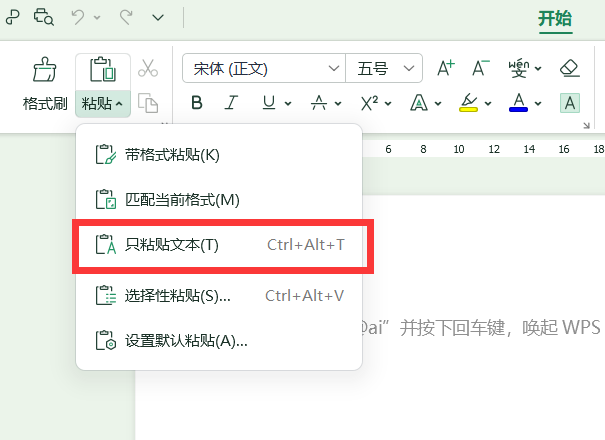
当然,也可以在选项中改变默认粘贴方式,以后CTRL V就可以了,更简单🥳
<input class="kdocs-checked-list" type="checkbox" disabled="true" checked="checked"/>粘贴为链接
一般在粘贴有关联的内容时,就会选择这个功能,它可以随着原表的改变而改变。
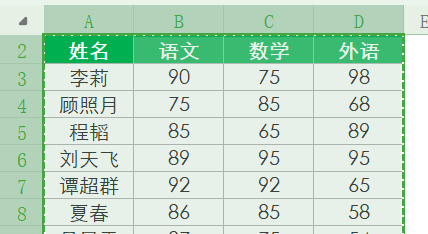
如图,要把这个表格粘贴到文字文档中去,该怎么办呢?一般的复制粘贴当然行。但如果表格中进行了修改,文字中并不会改变。那么有没有什么方法让两个文档的变化相统一呢?有!那就是选择性粘贴中的粘贴为链接。
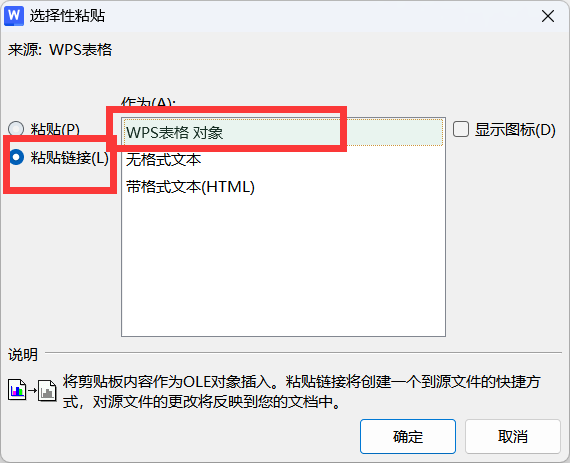
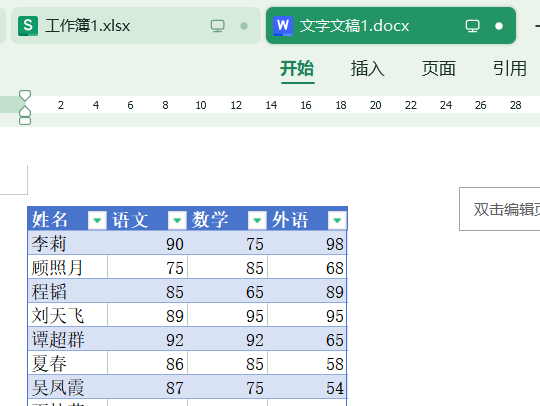
当“刘天飞”的数学成绩出现问题,应该是99999分时,在表格文件中进行更改,文字文件也自动调整了。
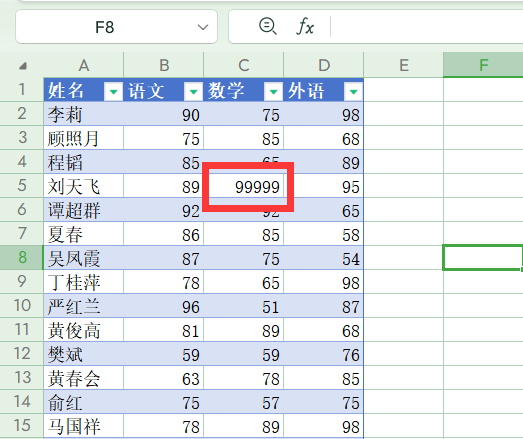
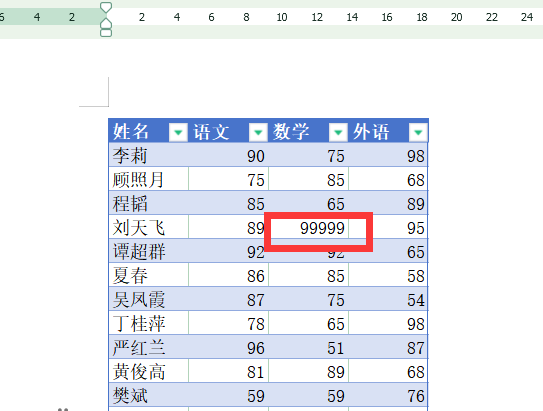
是不是又学会一招?
复制与粘贴对于学生来说是使用频率特别高的功能。虽然特别基础,但掌握好之后对文章的书写也会有大量帮助。多多探索,会发现其中存在着更多的奥秘。
希望本篇文章能给你带来帮助,如果你有不同看法,欢迎评论与补充。
往期作品推荐
记得点亮❤️哦!
创作者俱乐部成员
创作者俱乐部成员
WPS产品体验官
创作者俱乐部成员
创作者俱乐部成员
创作者俱乐部成员